Версии Microsoft Outlook
сегодня, MS Outlook — одна из самых распространенных сред для электронной переписки. С его начала, система претерпела много интересных изменений. Последняя версия сильно отличается от первой версии Outlook. 1997. Вот взгляд на эволюцию системы.
Откройте для себя историю версий Outlook в нашем руководстве ниже.
Этот почтовый клиент имеет множество дополнительных функций, которые делают его идеальным для делового общения.. Пользователи могут ставить задачи, управлять календарями, оставлять заметки, и более. Всю переписку можно вести в одном месте. Однако, функции, которые мы знаем сегодня, не всегда присутствовали.
Какая у меня версия Outlook?
Если вы не знаете, какая версия установлена, легко понять. Процесс отличается для Outlook, выпущенного до и после 2013. В более ранних версиях (в том числе 2013), перейти в раздел помощи. Там, вы увидите опцию, рассказывающую вам о системе — подробную информацию о ее версии и сборке. На сайте Microsoft есть список всех сборок и версий MS Outlook.
Курс по Outlook. Урок 1. Вход в учетную запись. Синхронизация почты
Для более новых выпусков, следуйте этой последовательности: Файл — Счет Управление». Если последний недоступен, вы можете найти необходимую информацию через Помогите. Сведения о вашей текущей версии Outlook будут отображаться справа..
Какая последняя версия Outlook?
Сейчас, последняя версия выпущена в 2019. Пользователи, подписавшиеся на Office 365 и Microsoft 365 иметь доступ ко всем новым функциям и обновлениям. Это также включает улучшения безопасности и исправление ошибок.. Вот несколько ключевых этапов развития системы.
Сравнение версий MS Outlook: От 2003 для 2007
По сравнению с 2003, обмен данными с контактами и структурирование работы теперь проще простого. Улучшения позволили упростить поиск по почте.. Самое главное, кардинально изменился внешний вид системы. Интерфейс теперь имел Лента что дало мгновенный доступ к ключевым функциям. Другие преимущества включены:
- удобная панель дел, позволяющая фильтровать, организовать, и просматривать задачи, календарь, и переписка;
- защита от фишинга;
- расширенный фильтр нежелательной почты, и
- более высокая эффективность в целом.
Сравнение: От 2007 для 2010
В 2007, пользователи увидели введение ленты. Три года спустя, эта функция стала полностью настраиваемой. Всегда видно при работе с системой. Что бы ты не делал, вы можете сразу получить доступ к нужному варианту.
Каждая из вкладок ленты содержит несколько категорий параметров.. Поскольку связанные элементы сгруппированы вместе, ты легко найдешь то, что тебе нужно. Эта структура более логична по сравнению с предшественником.. Другие улучшения в 2010 включены следующие.
- Backstage View для более быстрого управления задачами.
- Настраиваемая панель быстрого доступа для наиболее часто используемых команд.
- Мини-панель инструментов для быстрого и простого форматирования.
- Новое представление разговора позволяет пользователям объединять электронные письма в один элемент.
Сравнение: От 2010 для 2013
В новой версии появились новые функции, которые упростили работу.. Пользователи получили больший контроль над контактами, сообщения, графики, и социальные сети.
Microsoft Outlook. Весь функционал за 25 минут
Вот некоторые дополнения:
- Exchange ActiveSync позволяет обмениваться данными через популярные почтовые серверы и службы..
- Панель навигации стала более эффективной.
- Social Connectors обеспечили автоматическую доставку обновлений из социальных сетей.
- Следить за сообщениями и расписанием стало проще с помощью Peeks.
- Теперь к календарю можно легко делиться, чтобы исправлять встречи или изменять расписания..
- Прогноз погоды теперь можно было просматривать через специальную панель.
- Улучшена функция поиска.
Последняя версия: Ключевые преимущества
За прошедшие десять дней, Microsoft никогда не переставала работать. сегодня, все файлы хранятся в облаках, и обновления автоматические. С апреля прошлого года, последняя версия получила название Microsoft 365. Система предлагает широкий спектр опций, адаптированных для индивидуальных пользователей..
Есть две ценовые категории и одна версия, для которой не требуется подписка. (для дома и учебы). Студенты и сотрудники университета также могут использовать специальную бесплатную версию. Так, что предлагает этот последний пакет?
- Регулярные обновления, пока ваша подписка действительна.
- Облачное хранилище.
- Приложения для смартфонов и планшетов.
- Бесплатные минуты для звонков в Skype.
- Возможность установки системы на разные устройства.
Общий, это самая удобная версия для людей, которые работают с разных устройств. Прошли те времена, когда файлы хранились локально. Поскольку данные хранятся в облаке, к нему можно получить доступ со смартфонов, таблетки, и настольные компьютеры легко. Напишите сообщение с помощью ноутбука, редактировать черновик на ходу, и отправь это!
Если вам нужно переключить устройства в течение дня, это отличное решение. Это означает, что миллионам людей это удобно.
Постоянное улучшение
Microsoft никогда не прекращала совершенствовать свою почтовую систему. сегодня, он предлагает мощный почтовый клиент, который работает на любом устройстве. Ранние версии MS Outlook выглядят простыми и устаревшими.. Они несравнимы с впечатляющим набором функций, которые мы знаем сегодня..
Дополнительные статьи базы знаний
Как пересылать электронные письма из Gmail в Outlook
Декабрь 19, 2022
Может возникнуть ситуация, когда вам нужно перенести почту из Gmail в Outlook.. Это может повлечь за собой автоматическую отправку отдельных входящих сообщений на другую учетную запись электронной почты, которую вы…
Правильная оценка программного обеспечения
Декабрь 15, 2022
Если вы планируете приобрести программное обеспечение Перспективы передачи, мы настоятельно рекомендуем вам прочитать эту статью. Он описывает, как правильно оценить наше программное обеспечение и протестировать основные преобразования…
Как автоматически сохранять вложения в Outlook
Декабрь 12, 2022
Вы в этом сценарии? Вы получили несколько электронных писем с вложением в формате PDF, которое необходимо загрузить и сохранить в определенной папке на вашем компьютере.. Вы могли бы выполнить…
Как сделать резервную копию электронной почты Thunderbird на внешний жесткий диск?
Декабрь 5, 2022
В этой статье: Как сделать резервную копию электронной почты Mozilla Thunderbird на внешний жесткий диск вручную? Ручной метод 1: Через надстройку Import-Export в Thunderbird Ручной метод 2: Резервное копирование копии Thunderbird…
OST-файл
Ноября 28, 2022
OST и PST — два основных формата файлов данных Outlook.. по существу, они хранят информацию, предназначенную для чтения или просмотра в Outlook. Хотя их основная цель состоит в том, чтобы…
Насколько полезен был этот пост?
Нажмите на звездочку, чтобы оценить его!
Средний рейтинг 3.2 / 5. подсчет голосов: 6
Нет голосов до сих пор! Будьте первым, чтобы оценить этот пост.
Как вы нашли этот пост полезным .
Следуйте за нами в социальных сетях!
Мы сожалеем, что этот пост не был полезен для вас!
Давайте улучшим этот пост!
Расскажите нам, как мы можем улучшить этот пост?
Источник: www.outlooktransfer.com
Microsoft Outlook Web Vs. Рабочий стол: какой из них лучше для вас?
Когда люди думают о Microsoft Outlook, они думают о почтовом клиенте своего деда. Но знаете ли вы, что есть также бесплатная онлайн-версия Outlook? Есть, и сегодня мы собираемся сравнить настольную и онлайн-версию лицом к лицу.
Очевидная разница между рабочим столом Outlook и Outlook Web состоит в том, что версия рабочего стола не является бесплатной — она входит в пакет Microsoft Office, который недешев, если вы не являетесь студентом или преподавателем.
Как бесплатная веб-версия Microsoft Outlook соотносится с платной версией для настольных компьютеров? Давайте посмотрим поближе.
Макет электронной почты
Что вы можете ожидать, когда зарегистрируетесь в бесплатной онлайн-учетной записи Outlook? Как часть онлайн-пакета Office, Microsoft Outlook является коммуникационным центром для вашей онлайн-продуктивности.
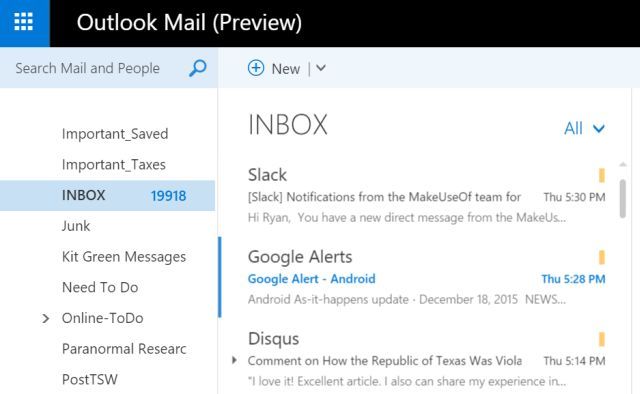
Вы используете Microsoft Outlook в Интернете так же, как и свою учетную запись Gmail. Онлайновый почтовый клиент Outlook также позволяет интегрировать несколько учетных записей электронной почты в одном месте, например, в учетную запись live.com, ранее известную как Hotmail.
Сравнивая макет Outlook.com с настольным приложением Microsoft Outlook, сходство двух макетов становится очень очевидным.
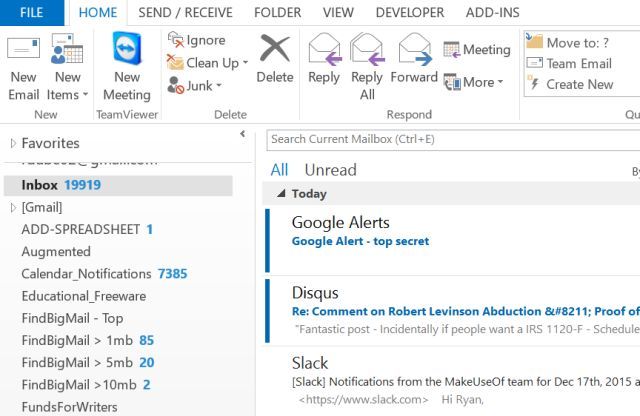
Навигация по учетной записи, включая все подпапки, отображается на левой панели, а фактические сообщения электронной почты и предварительный просмотр электронной почты отображаются справа. Это верно как для онлайн, так и для настольных клиентов.
Когда вы нажмете на электронную почту в своей учетной записи Outlook.com, вы увидите предварительный просмотр справа.
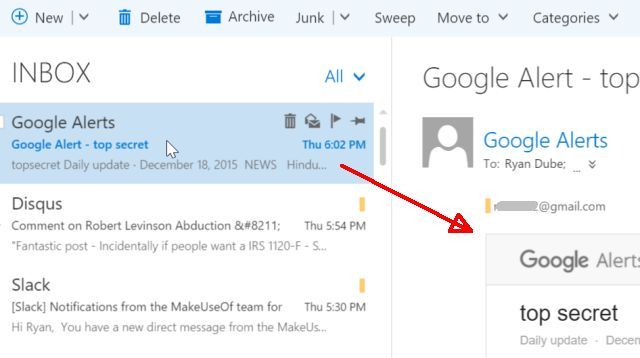
То же самое относится и к настольной версии, за исключением того, что настольная версия имеет гораздо больше значков и функций, отображаемых на ленте верхнего меню (о которой мы поговорим ниже).
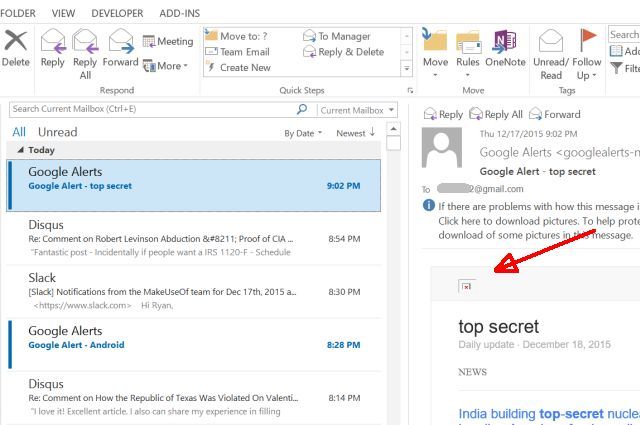
В обоих случаях вы также можете интегрироваться с некоторыми из ваших любимых социальных аккаунтов, но это ни в коем случае не является сильной стороной. С Outlook Online вы можете соединиться с Twitter и LinkedIn, но выбор аккаунта очень скудный, а самая популярная социальная сеть
— Facebook — даже не доступен.
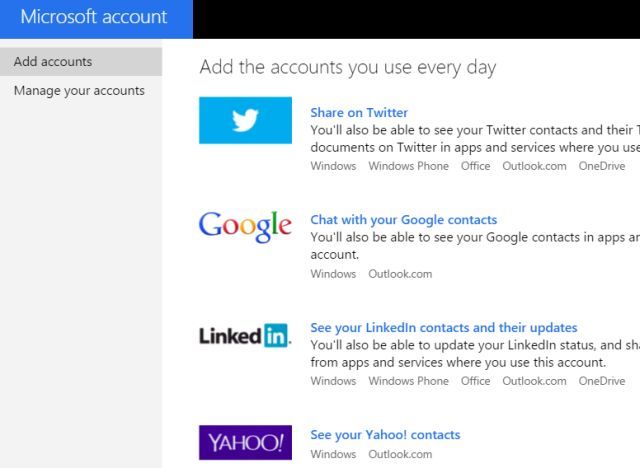
Рабочий стол становится все хуже, когда речь заходит о социальных связях. На настольной версии, когда я нажал на файл, учетная запись настройки а также Аккаунты в социальных сетях, Я оказался замешан на этой веб-странице, сообщая, что подключения к социальным учетным записям «больше не поддерживаются».
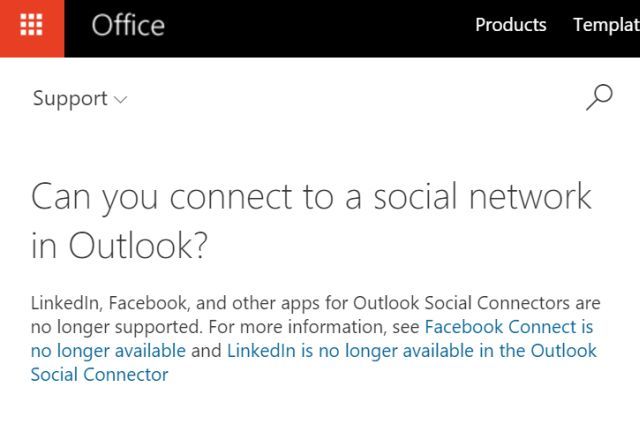
В то время как использование социальных сетей продолжает расти, и между сообщениями и социальными сетями продолжает стираться грань, кажется странным, что Microsoft пойдет в другом направлении и отключится от этих сетей.
Категории Outlook
Многие люди организуют электронные письма в папки, но другой очень эффективный инструмент организации, который предоставляет Microsoft Outlook, — это возможность классифицировать электронные письма и соответствующим образом кодировать их цветом.
Эта функция доступна в веб-версии, выбрав адрес электронной почты и нажав на категории пункт в верхнем меню.
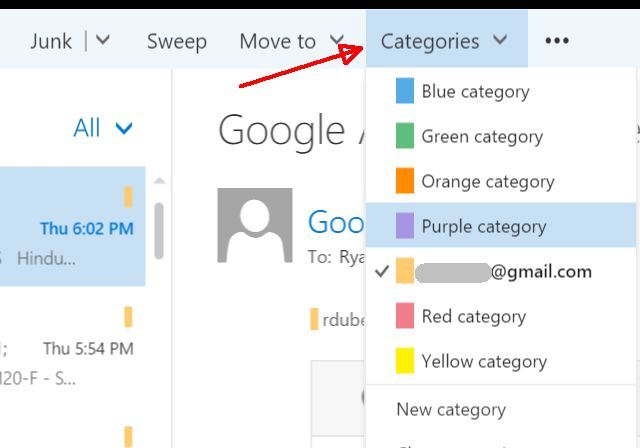
Вы можете изменить любое из названий категорий на что-то более описательное, нажав Управление категориями а затем добавление новой категории.
В настольной версии Microsoft Outlook также доступны категории. Вы найдете их, щелкнув правой кнопкой мыши по электронной почте и нажав Категоризированный из выпадающего меню или просто выбрав адрес электронной почты, нажав на Главная пункт меню и выбор классифицировать из меню ленты.
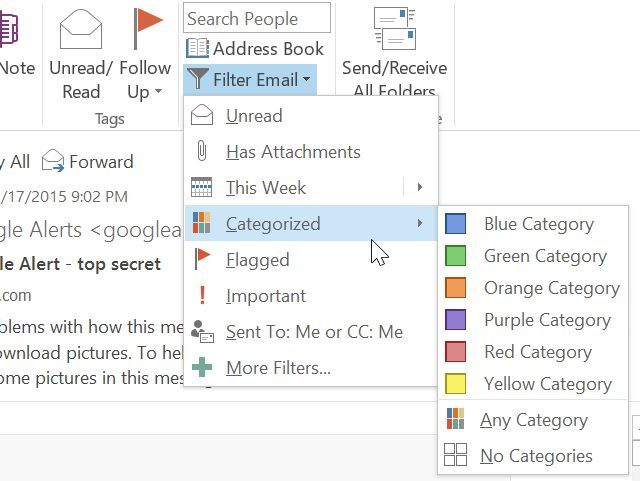
Само собой разумеется, когда вы получаете огромный объем электронных писем
организация действительно важна, и как только вы начнете использовать категории для сортировки, вы никогда не поверите, что смогли обойтись без них.
Веб-правила Outlook, фильтры и многое другое
Более мощные функции, которые вы найдете в бесплатной веб-версии Microsoft Outlook, включают такие вещи, как создание правил для входящих сообщений электронной почты.
Вы можете добраться до этого, нажав на многоточие в верхнем меню и выбрав Создать правило … из выпадающего меню.
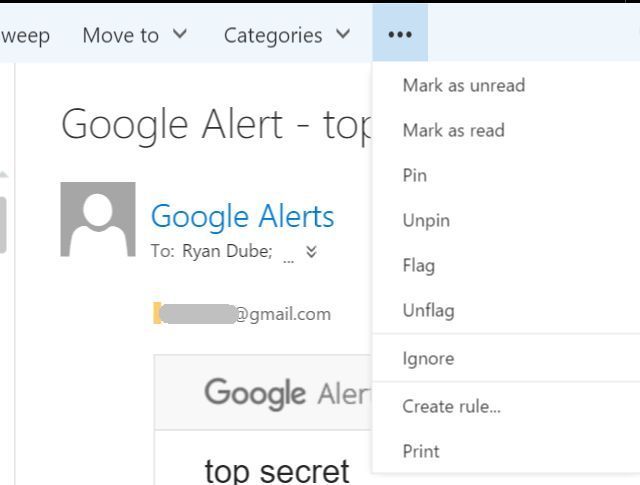
Правила входящих сообщений, доступные здесь, включают сортировку входящих сообщений на основе того, кто их отправил, кому они были отправлены, и слов в строке темы.
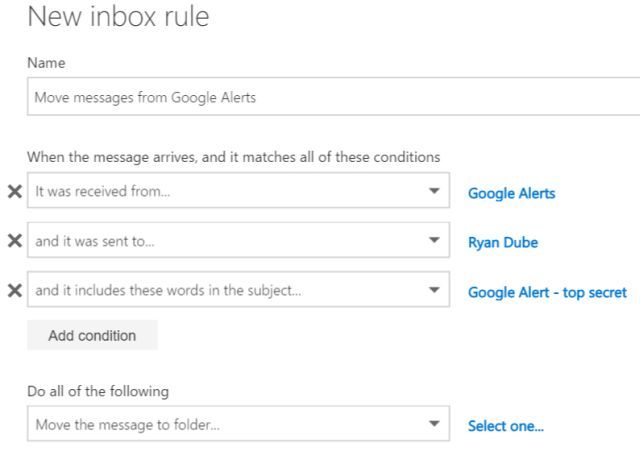
Это очень ограниченный список, как и список действий, который позволяет только перемещать, копировать или удалять сообщение, прикреплять или отмечать сообщение, а также пересылать, перенаправлять или отправлять. Это оно.
Одним из преимуществ использования веб-версии Outlook является то, что вы можете настроить автоматические ответы, когда вы находитесь вне офиса.
, в течение определенного периода времени.
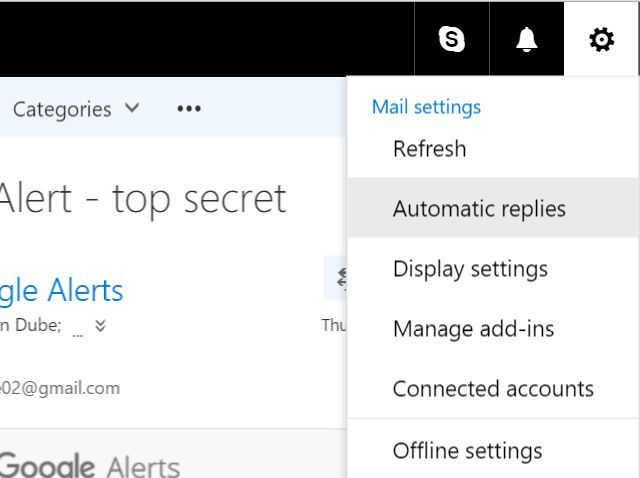
Они устанавливаются из меню настроек, выбрав Автоматические ответы. Затем все, что вам нужно сделать, это определить период времени, когда вы будете отсутствовать и не сможете отвечать на электронные письма, и все готово.
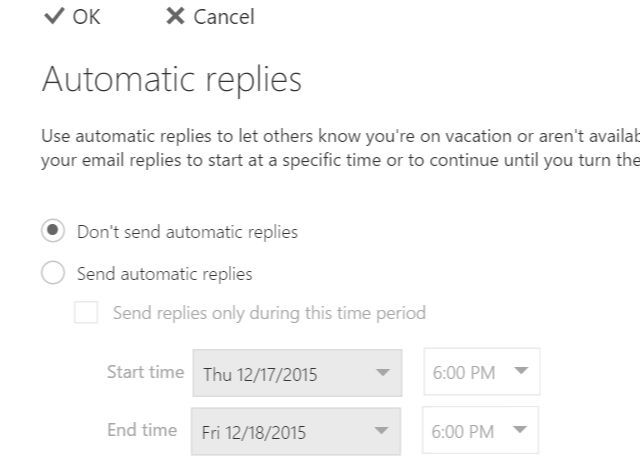
Рабочий стол Microsoft Outlook включает функцию правил. На самом деле, это гораздо надежнее, чем веб-версия. Когда вы нажимаете на правила от Главная В меню вы увидите окно, очень похожее на веб-версию, где вы можете выбрать, откуда отправлять электронную почту или откуда, что-либо в строке темы и т. д.
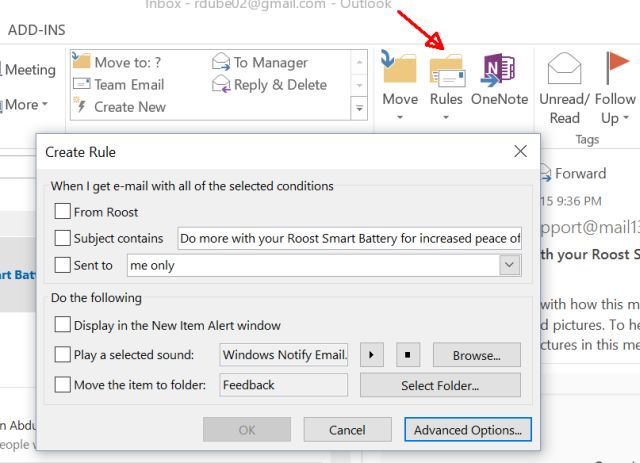
Однако, если вы нажмете Расширенные настройки Кнопка, вы увидите еще много вариантов триггера — например, помечена ли электронная почта как важная, содержит ли она конкретные слова в теле сообщения, независимо от того, были ли вы ccd или нет, и так далее.
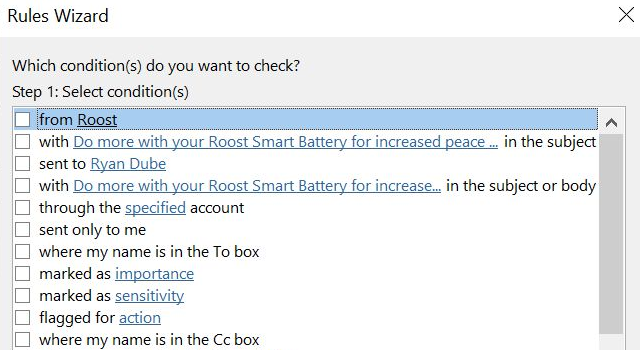
Стоит отметить, что в настольной версии не предусмотрена опция автоматического ответа, если только вы не настроили Outlook для работы с сервером Exchange. Единственный недостаток управления вашей почтой на вашем локальном ПК — то, что вы не можете автоматизировать вещи, которые обычно основаны на сервере.
Web Outlook Extras
Есть несколько вещей, которые вы можете получить с помощью веб-приложения Microsoft Outlook, которые вы не можете получить с помощью настольной версии. В настройках вы найдете Управление надстройками вариант.
Это приложения, которые вы можете «подключить» к своей учетной записи Outlook.com, чтобы улучшить работу вашего почтового клиента в Интернете.
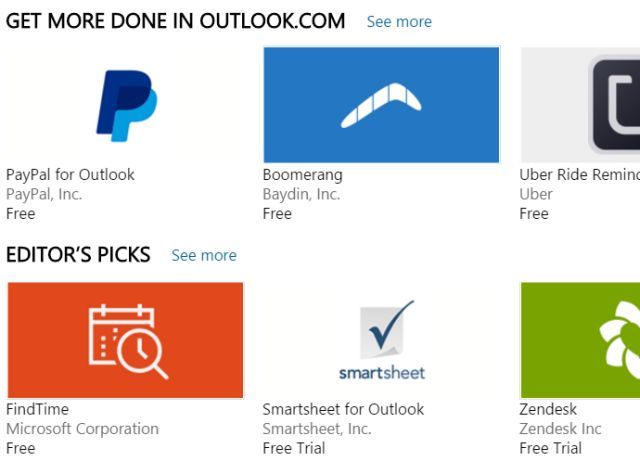
Это включает в себя довольно интересные интеграции, такие как Paypal, так что вы можете легко отправлять деньги по электронной почте, напоминания Uber Ride в свой календарь, Evernote, чтобы вы могли легко сохранять электронные письма в свои рабочие книги, и многое другое.
Стоит также отметить, что хотя вы не можете включить ответ об отсутствии на рабочем месте на рабочем столе Microsoft Outlook, если вы не подключены к серверу Exchange, вы можете настроить электронную почту об отсутствии на работе с клиентом Outlook Online, нет независимо от того, какую службу электронной почты вы добавили.
Дополнения к Outlook для рабочего стола
Итак, что вы можете сделать с настольной версией Microsoft Outlook, которую вы не можете сделать онлайн? На самом деле совсем немного.
Хотя ваша учетная запись Microsoft Live будет включать в себя приложение для задач и приложение для календаря, они не так тесно интегрированы с вашим почтовым клиентом, как на рабочем столе Microsoft Outlook.
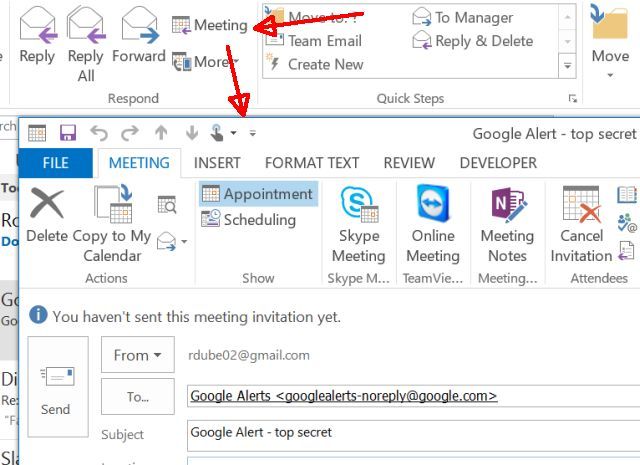
Кроме того, с настольным клиентом вы получаете действительно мощный инструмент под названием AutoArchive, в котором вы можете настроить автоматическое сохранение клиентом ваших старых сообщений электронной почты, чтобы ваш почтовый ящик мог оставаться приятным и аккуратным, практически без усилий с вашей стороны.
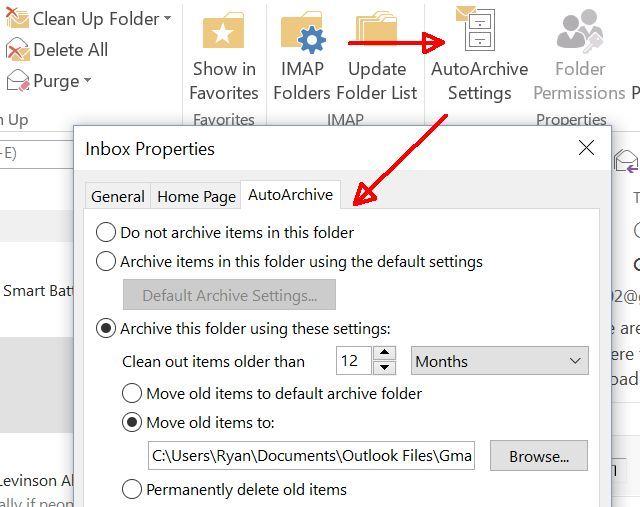
Одного этого достаточно для того, чтобы сэкономить время, чтобы многие люди решили использовать настольную версию Microsoft Outlook, хотя она и не является бесплатной (Outlook Express, бесплатная настольная версия, больше не доступна).
Управление входящими почтовыми ящиками также намного проще, поскольку вы можете сортировать электронные письма по дате, по отправителю или получателям или помечать сообщения для последующего отслеживания и быстро назначать им дату выполнения.
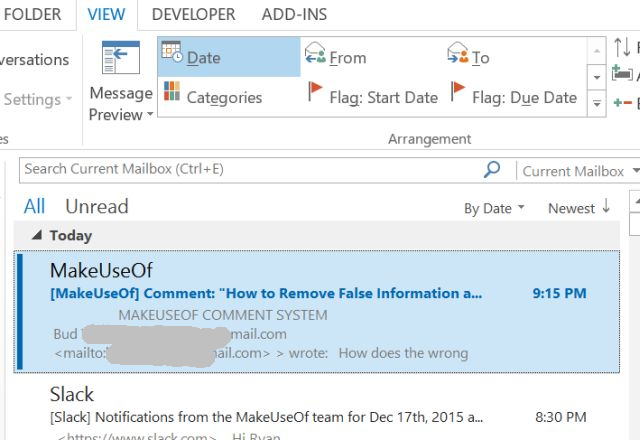
Конечно, самая мощная часть настольной версии Microsoft Outlook — это возможность настроить ее самостоятельно, используя разработчика VBA, который поставляется вместе с Microsoft Office.
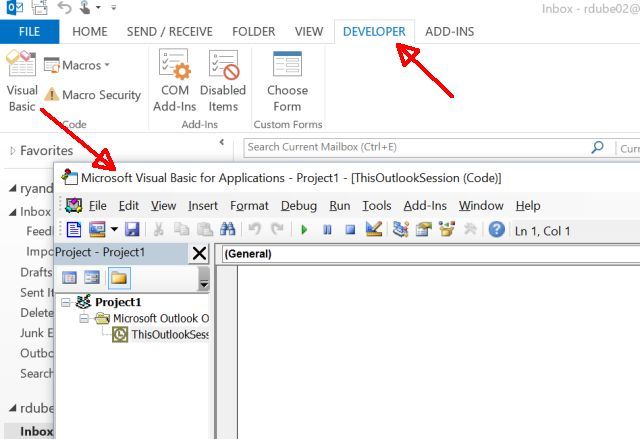
Вы можете включить этот пункт меню в Файл> Варианты> Настроить ленту и выберите разработчик из списка предметов из списка справа.
Какая версия подходит именно вам?
Как вы решаете, использовать ли Outlook Online или рабочий стол Outlook? Ответ: это зависит от того, что для вас наиболее важно.
- Для вас важно иметь доступ к вашему почтовому клиенту с любого компьютера и из любого места? Вы предпочитаете лучшую интеграцию с онлайн-сервисами и приложениями? Если это описывает вас, то вы захотите использовать онлайн-версию Outlook.
- Вас больше интересует тесно интегрированное планирование, управление задачами и организация электронной почты? Вы ищете более надежный набор правил, которые можно использовать для автоматизации управления входящими электронными письмами? Если это вы, то вы хотите инвестировать в настольную версию Microsoft Outlook.
Независимо от того, какую версию вы выберете, использование Microsoft Outlook дает вам уверенность в том, что вы используете полнофункциональный и постоянно обновляемый продукт Microsoft.
А больше о Outlook, узнайте, как создать подпись электронной почты в Office 365
Вы планируете перейти на использование Microsoft Outlook в качестве почтового клиента? Решили ли вы использовать его онлайн или на рабочем столе? Поделитесь своим мнением в разделе комментариев ниже!
Источник: helpexe.ru
Новый Microsoft Outlook приближается к Windows 10 и 11: вот что вам нужно знать
После запуска Windows 11 Microsoft начала регулярно выпускать новые обновления для операционной системы. Обновления направлены на улучшение внешнего вида Windows 11, а также на улучшение безопасности и производительности. Microsoft также намерена сделать все свои приложения совместимыми с Windows 11 до ее запуска.
Это действительно включает Microsoft Outlook, который технический гигант хочет придать новый вид перед его дебютом в Windows 11. Microsoft называет эту программу обновления Outlook «Project Monarch», и она нацелена на полную переработку существующего клиента Outlook для Windows, macOS, и в Интернете.
Что для вас значит Project Monarch?
Когда обновление, наконец, поступит, вы увидите свежий и улучшенный пользовательский интерфейс с новым унифицированным клиентом Outlook. Хотя новое обновление пользовательского интерфейса черпает вдохновение в элегантном внешнем виде Windows 11, новый Outlook также появится для пользователей Windows 10 и macOS.
Вы также обнаружите, что веб-приложение Outlook тоже получит новый штрих. Это связано с тем, что Microsoft стремится к созданию «единого Outlook», который выглядит и ощущается одинаково независимо от того, какое устройство вы используете, в том числе через браузер.
Программы для Windows, мобильные приложения, игры — ВСЁ БЕСПЛАТНО, в нашем закрытом телеграмм канале — Подписывайтесь:)
Как только Windows 11 выйдет и вы установите ее в свою систему, вы заметите, что получите только одно почтовое приложение, и это будет Outlook. Это отличается от множества почтовых приложений, которые вы получаете с текущими операционными системами Windows, когда Windows Mail и Windows Outlook действуют как два отдельных приложения. Таким образом, текущее приложение «Почта и календарь», старая версия Outlook для Win32 и Outlook для macOS больше не будут доступны в новом Outlook.
По теме: Почта против Outlook: какое приложение электронной почты подходит для вас в Windows 10?
Итак, что происходит с различными приложениями «Почта» и «Календарь»? Microsoft планирует объединить приложения Outlook в одно приложение, которое заменит существующие приложения Mail и Calendar в Windows 10 и 11. Веб-версия Outlook, скорее всего, повлияет на клиент Monarch с точки зрения пользовательского интерфейса.

Как будет выглядеть новый взгляд на мир?
В Windows 11 Microsoft удаляет острые углы элемент оформления внешнего вида и замена его закругленными углами. Чтобы соответствовать этому дизайну, Outlook будет иметь закругленные края, как и все приложения для Windows. Другие улучшения дизайна включают вложенные компоненты и согласованные желоба.

Outlook также получит набор новых значков … и да, у них тоже будут закругленные углы. Это связано с тем, что Microsoft намерена сделать Windows мягкой, успокаивающей и доступной с помощью этих улучшений дизайна.
Мы мало знаем о новых функциях и модификациях Outlook, потому что они пока недоступны за пределами Microsoft. Тем не менее, мы получили непреднамеренную утечку предварительного просмотра от Microsoft в ее Примечания к выпуску за май, который показывает, что это новое приложение Outlook будет очень похоже на веб-версию.
Когда вы увидите новый Outlook на своем компьютере?
Бета-версия Outlook может быть готова до конца 2021 года. Если тесты пройдут успешно, Microsoft заменит приложения Mail и Calendar новым Outlook в 2022 году.
Редизайн может не включать некоторые новые функции, но мы считаем, что основная структура останется такой же, как и у веб-приложения. Microsoft, вероятно, будет слишком усердно работать над созданием единого унифицированного Outlook для всех мыслимых платформ, чтобы добавлять в приложение какие-либо новые интересные функции.
Тем не менее, хорошо помнить, что мы все еще находимся на очень ранних этапах развития Windows 11. Таким образом, возможно, что будущие обновления Outlook будут содержать значительные улучшения, как только все привыкнут к новой операционной системе.
Будет ли клиент Monarch соответствовать шумихе?
Поскольку Microsoft улучшает свои программные пакеты для более плавной работы с Windows 11, почтовая платформа, несомненно, будет иметь закругленные углы и улучшенный дизайн. Хотя мы мало что знаем о новом Microsoft Outlook, есть вероятность, что он станет долгожданным дополнением к Windows 11. Благодаря новому элегантному дизайну и объединению нескольких приложений в одно, мы надеемся, что он понравится обоим. глаза и двигатель производительности одновременно.
Бета-версия, выход которой запланирован на конец этого года, позволит пользователям ближе познакомиться с обновленным Outlook для устройств с Windows 10, 11 и macOS. Только в 2022 году вы можете рассчитывать на то, что на вашем устройстве будет полностью рабочий клиент Monarch.
Программы для Windows, мобильные приложения, игры — ВСЁ БЕСПЛАТНО, в нашем закрытом телеграмм канале — Подписывайтесь:)
Источник: okdk.ru
Microsoft Outlook
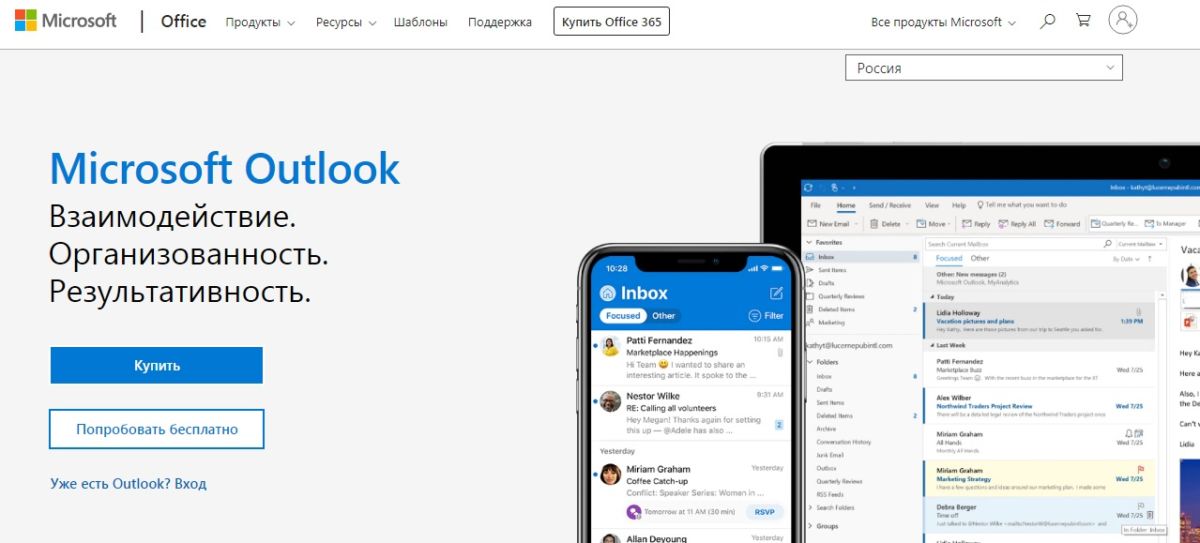
Microsoft Outlook – это комплекс корпоративных программ, который содержит в себе многие функции: контакты, планировщик задач, записную книжку, календарь и, конечно же почтовый клиент.
Возможности сервиса
- Приложение Outlook позволяет работать с корпоративными электронными письмами.
- Создавать заметки, отсеивать по признакам, добавлять к ним атрибуты, сохранять сообщения и многое другое.
- При помощи Outlook можно согласовывать события, создавать конференции, воспользоваться чужими календарями, создавать совещания.
- Контакты вы можете хранить не только в виде адресной строки, но и в виде визитной карты, создавать и сохранять списки рассылок, которыми вы часто пользуетесь, в удобной форме хранить свои контакты.
- Outlook позволяет подключить сразу несколько серверов к ящику. Это удобная функция, которая позволяет собирать все ваши письма со всех существующих ваших ящиков.
- Для задач можно настраивать напоминания, а также частоту повторений.
Outlook Express в операционной система Vista стал называться Windows Mail. В новом почтовом сервисе исчез формат .dbx., а его заменой стал .eml. Новый Windows Mail стал лучше работать с новостными группами. Здесь уже появляется новое расширение .contact. Самой интересной функцией является мгновенный поиск в архиве, по мере набирающегося текста.
Разработчики нового почтового сервиса оставили прежний пользовательский интерфейс практически без изменений. Windows Live Mail Desktop будет связующим звеном между операционной системой компьютера и комплексом Live сервисов. Клиент может присоединиться к Windows Live Mail без конкретной настройки и добавить к интерфейсу контакты Live Messenger.
Аналоги и альтернативы для Microsoft Outlook
Microsoft Outlook — похожие решения и продукты
Ключевые Особенности: Электронная почта
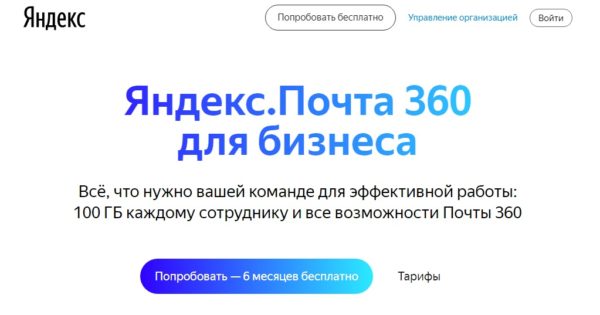
Яндекс.Почта 360
Яндекс Почта 360 — виртуальное рабочее пространство, где вы можете не только отправлять и получать письма, но и быстро переключаться на другие полезные сервисы
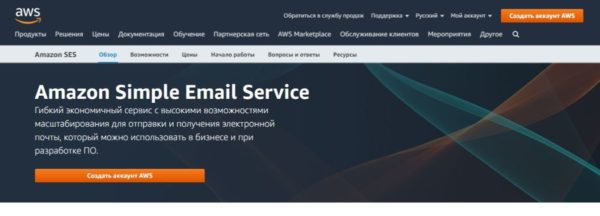
Amazon SES
Amazon Simple Email Service – это сервис с возможностями масштабирования для отправки и получения электронной почты, который можно использовать в бизнесе и при разработке ПО
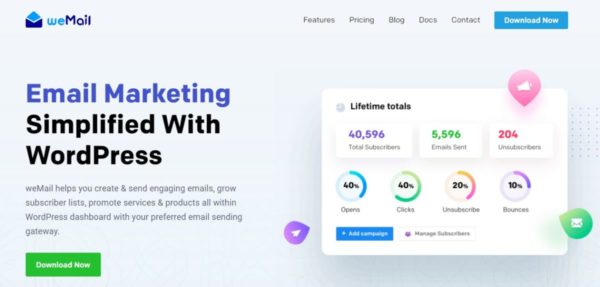
weMail
weMail помогает вам создавать и отправлять привлекательные электронные письма, расширять списки подписчиков, продвигать услуги и продукты на панели управления WordPress с помощью предпочитаемого вами шлюза для отправки электронной почты

Hey
Hey – это электронная почта от Basecamp
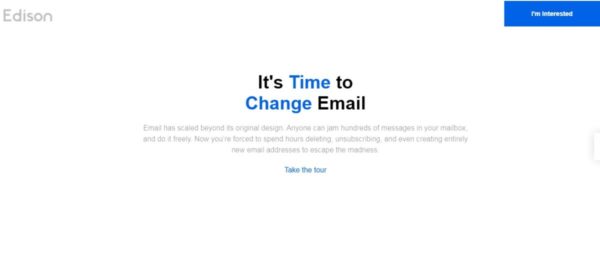
OnMail
OnMail – сервис электронной почты, ориентированный на приватность и борьбу с нежелательными письмами
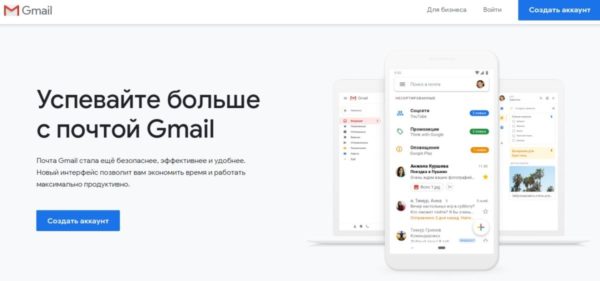
Gmail
Gmail — бесплатная почтовая служба от компании Google
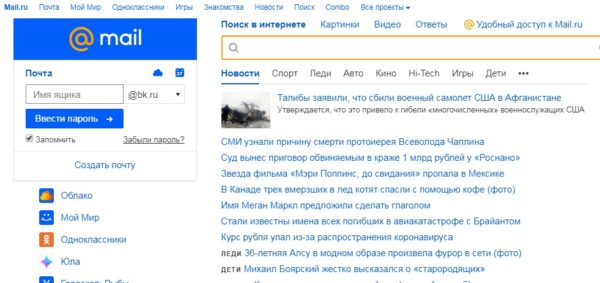
Почта Mail.ru
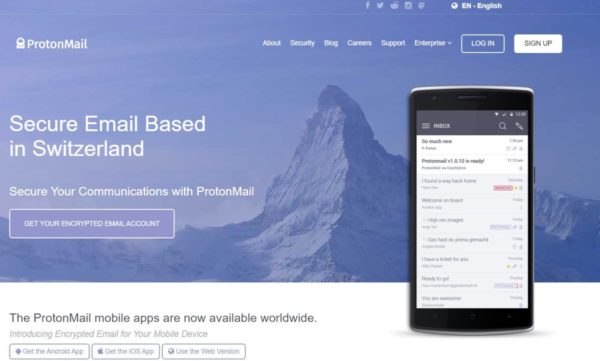
ProtonMail
ProtonMail – это крупнейший в мире сервис безопасной электронной почты, разработанный учёными CERN и MIT. Ваши исходные коды открыты и защищены Швейцарским законом о конфиденциальности.
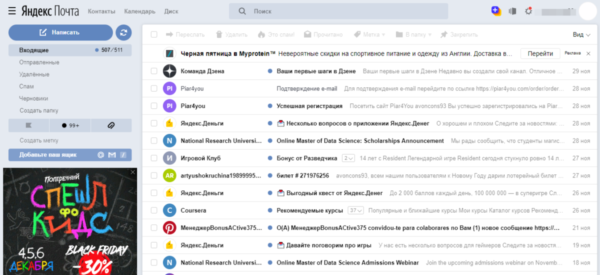
Яндекс.Почта
Бесплатный почтовый сервис с встроенной защитой от спама и вирусов
Источник: bizzapps.ru